(7) Zoom - Breakout Rooms (grupperum)
Denne vejledning gennemgår hvordan du anvender ”Breakout Rooms” (grupperum) i Zoom. Det kan være en god idé at teste det af med en kollega inden du skal anvende det i et møde eller en undervisningssituation.
- Sådan slår du ”Breakout Rooms” til inden mødet (skal kun gøres én gang)
- Sådan anvender du ”Breakout Rooms” i afvikling af møde
Sådan slår du "Breakout Rooms" til inden mødet (skal kun gøres én gang)
For at anvende "Breakout Rooms" skal du starte med at sikre, at det er slået til i dine indstillinger.
Log på Zoom i browseren: fak-dk.zoom.us/
Klik på "Settings" i venstre side af skærmen.
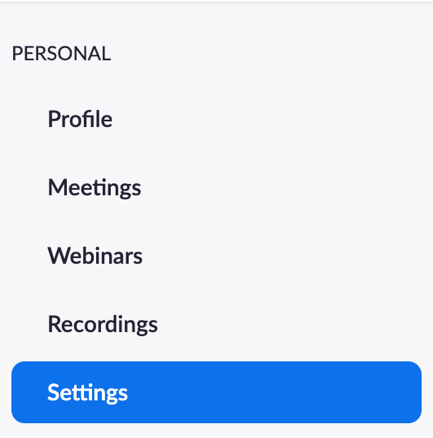
Under "In Meeting (Advanced)" slår du "Breakout room" til.
Du skal ikke trykke "Gem" eller andet nogen steder.
Det er nu sat op og du kan anvende det ved afvikling af alle møder.
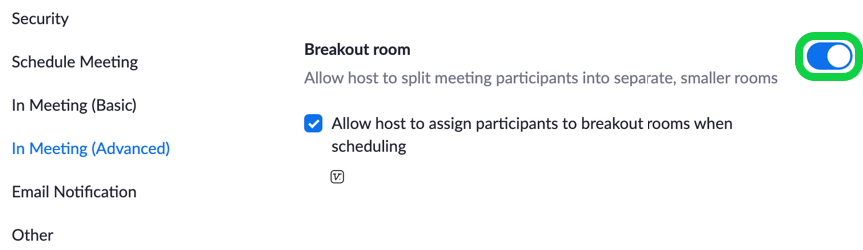
Sådan anvender du "Breakout Rooms" i afvikling af møde
For at oprette grupperum, skal du klikke på "Breakout Rooms" i mødets betjeningspanel.

Herefter skal du indstille mødets grupperum:
"Create breakout rooms": Vælg hvor mange rum der skal oprettes.
"Assign automatically": Zoom deler automatisk deltagerne ud på det ønskede antal rum.
"Assign manually": Mødelederen styrer hvilke deltagere, der skal ud i hvilke rum.
"Let participants choose room": Deltagerne kan selv vælge hvilket grupperum de vil deltage i.
Når grupperummene er sat op som ønsket klikkes på "Create".
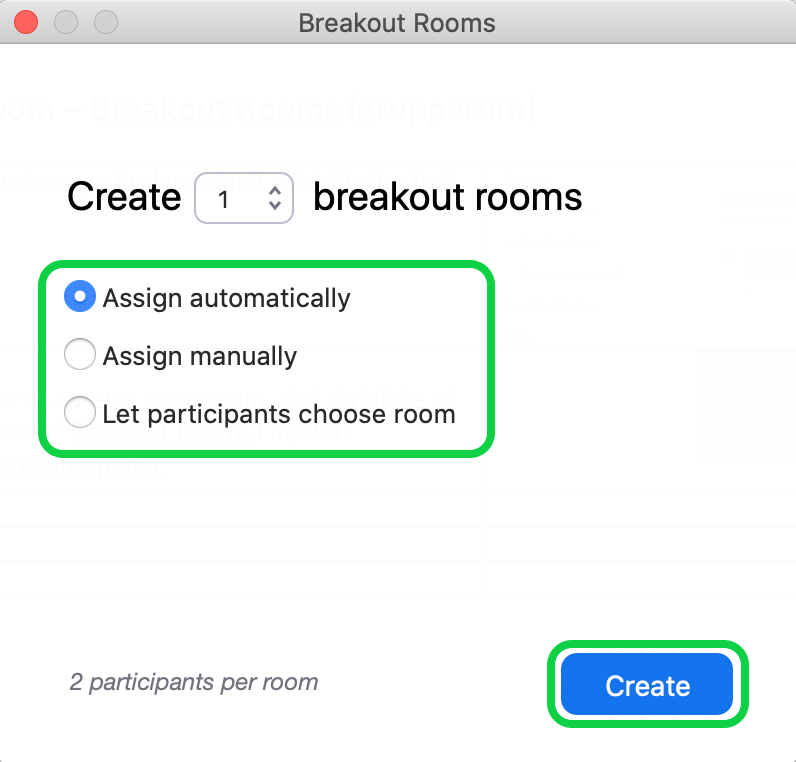
Herefter kommer et overblik over de satte indstillinger og fordelingen af deltagerne.
1. I den øverste menulinje kan du:
- Ændre gruppens navn.
- Slette rummet.
- Se hvor mange deltagere, der er i rummet.
2. I den nederste menulinje kan du:
- "Recreate": Gå tilbage og ændre indstillinger for grupperum.
- "Add Room": Tilføje et ekstra grupperum.
- "Open All Rooms": Starte alle grupperum rum med de satte indstillinger.
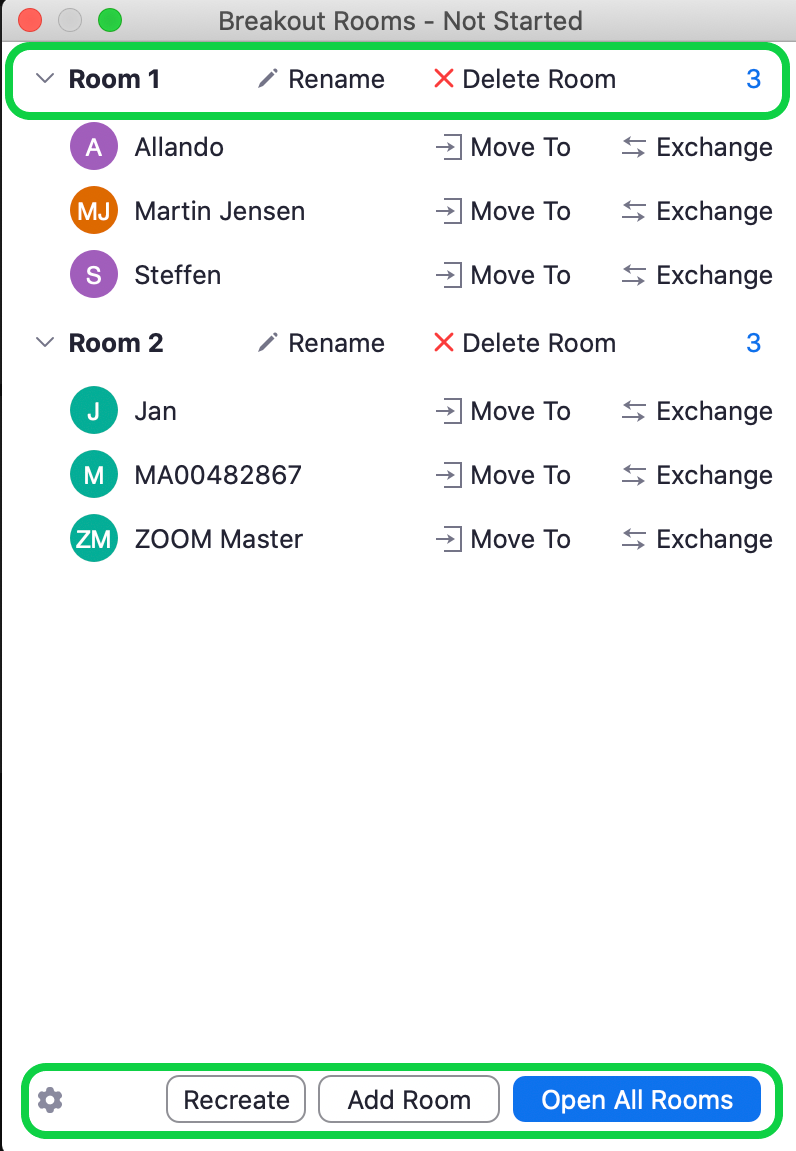
Ved at klikke på tandhjulet eller "Options" får du adgang til en række yderligere indstillinger for grupperum.
Du kan enten bevare de prædefinerede indstillinger eller ændre i dem efter eget valg.
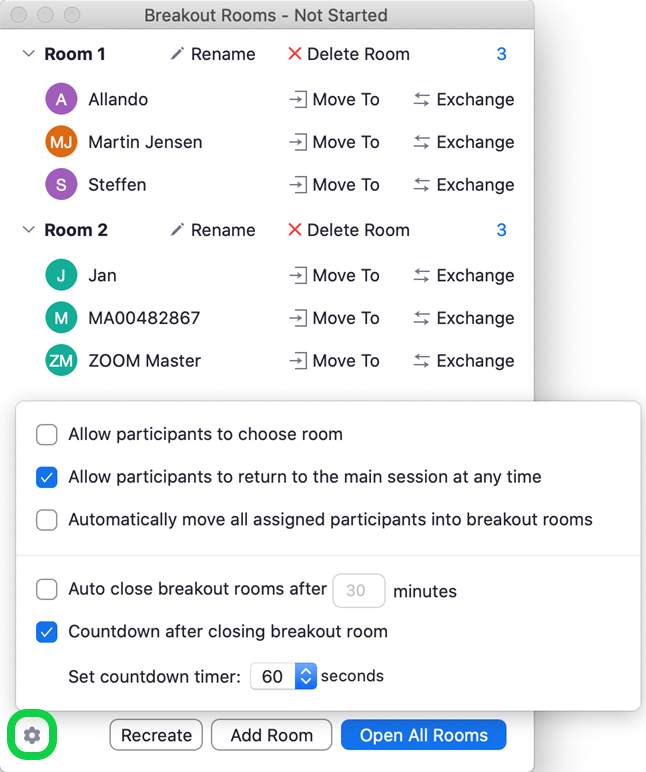
Ved at klikke på "Breakout Rooms" i betjeningspanelet får du en oversigt over mødets grupperum, hvor du kan:
- Flytte deltagere mellem grupperum. "Move To"
- Sende en meddelelse til alle grupperum. "Broadcast Message to All"
- Lukke alle grupperum. "Close All Rooms"
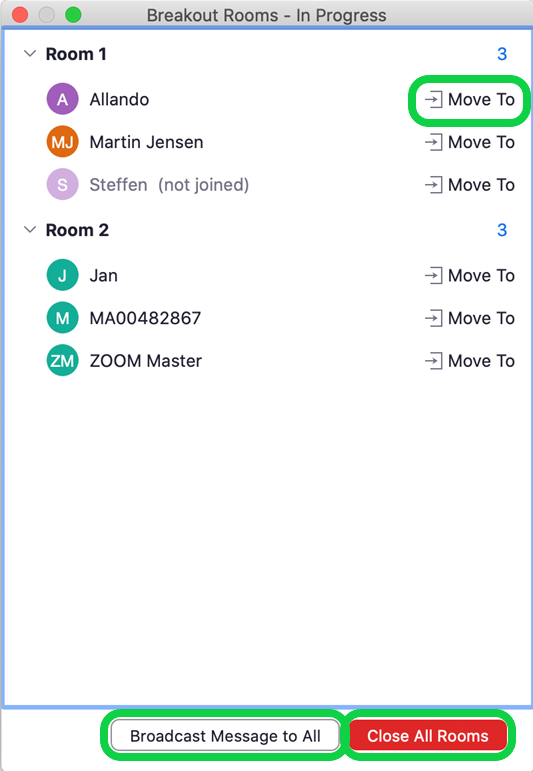
Du kan deltage i grupperummene ved at klikke på "Join" ud for det grupperum du gerne vil ind i.
Klik herefter på "Yes".
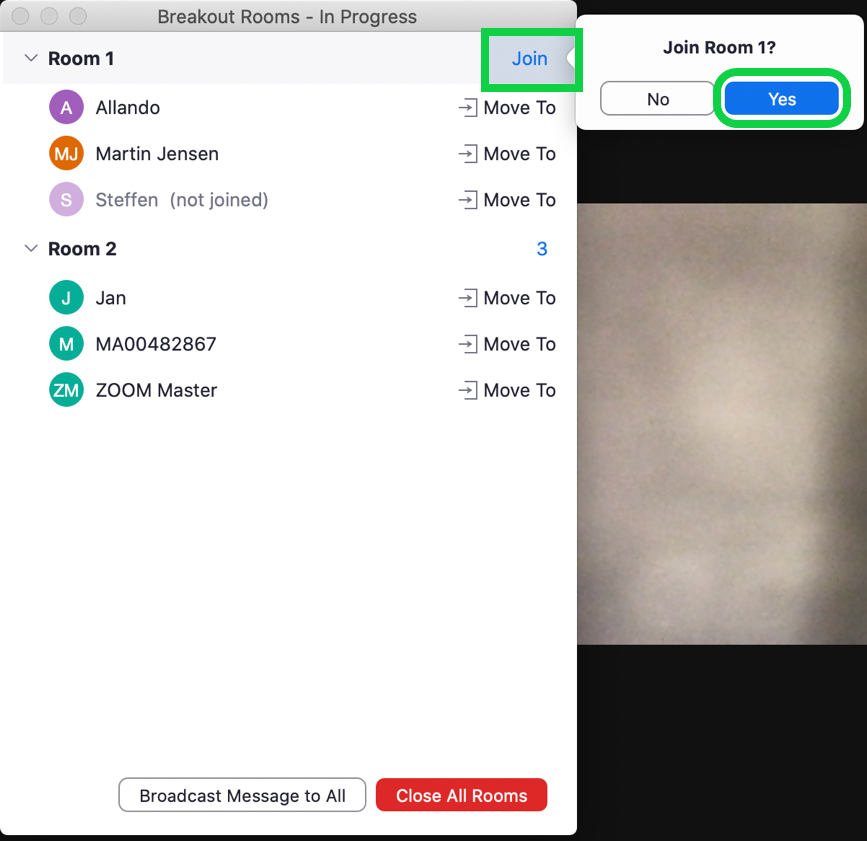
Du forlader et grupperum ved at klikke på "Leave Room", og vender efterfølgende tilbage til det oprindelige møde.
![]()
